ここでは、Excelのブック内の複数のシートを並べて表示したり、複数のウインドウを見やすく整列させる方法を解説する。どちらも覚えておくと便利な表示方法なのでおすすめだ。
別々のシートを同時に参照するには?
ブック内の複数のシートを並べて表示する
ブック内に複数のシートがある場合、表示するシートを切り替えながら作業するのが一般的です。しかし、別のシートを同時に確認しながら作業したいこともあるでしょう。そんなときは、複数のウインドウで二つ以上のシートを開き、並べて表示することが可能です。
複数のウインドウでシートを表示したいときは、「表示」タブの「新しいウィンドウを開く」ボタンをクリックする。
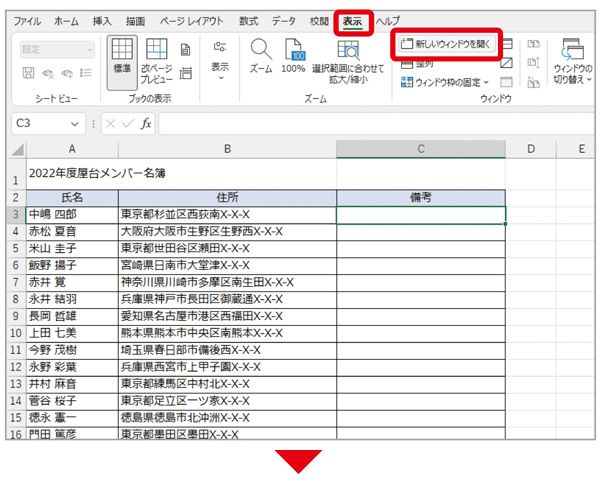
新しいウインドウが表示されるので、表示したい別のシートをクリックする。
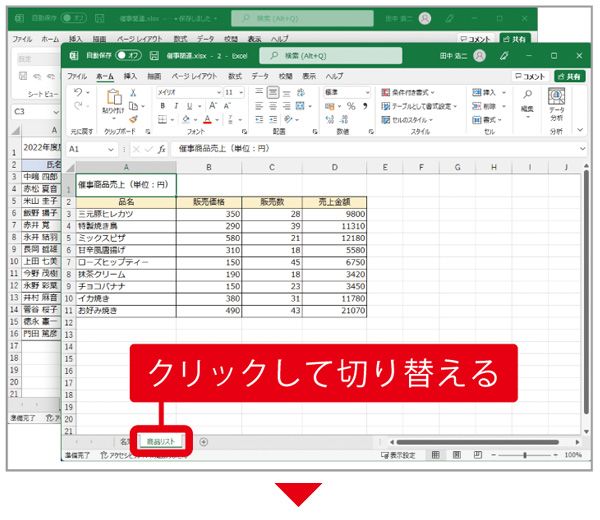
それぞれのウインドウの大きさを調整して並べれば、両方のシートを同時に確認しながら作業ができる。なお、上図のように左右にきちんと並べたい場合は、後述する「ウィンドウの整列」で設定しよう。
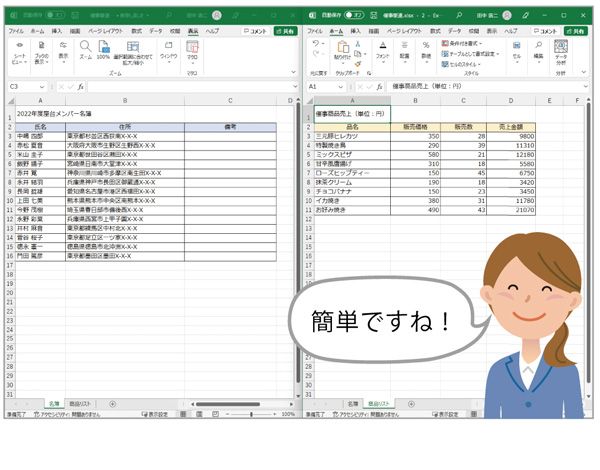
上下や左右にきちんと並べる!
複数のウインドウを見やすく整列させる
複数のウインドウを並べて作業するとき、上下や左右にぴったり整列させると見やすくなります。「ウィンドウの整列」機能を使って設定しましょう。
「表示」タブの「整列」をクリックし((1))、整列方法を選択して((2))、「OK」をクリック((3))。なお、「並べて表示」は三つ以上のウインドウを縦横に整列させたいときに利用する。
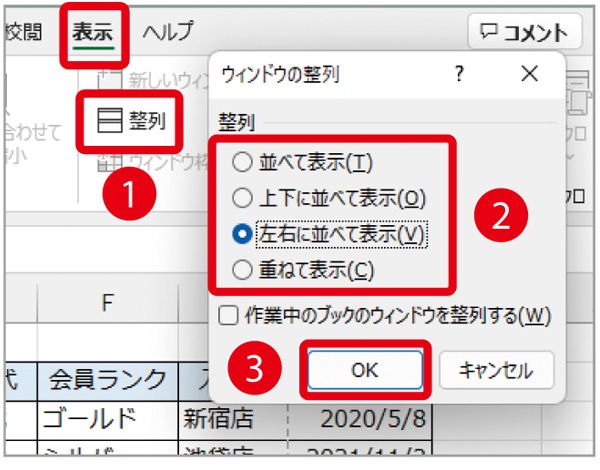
※この記事は『エクセルが2週間で身につく(楽)上達講座』(マキノ出版)に掲載されています。

